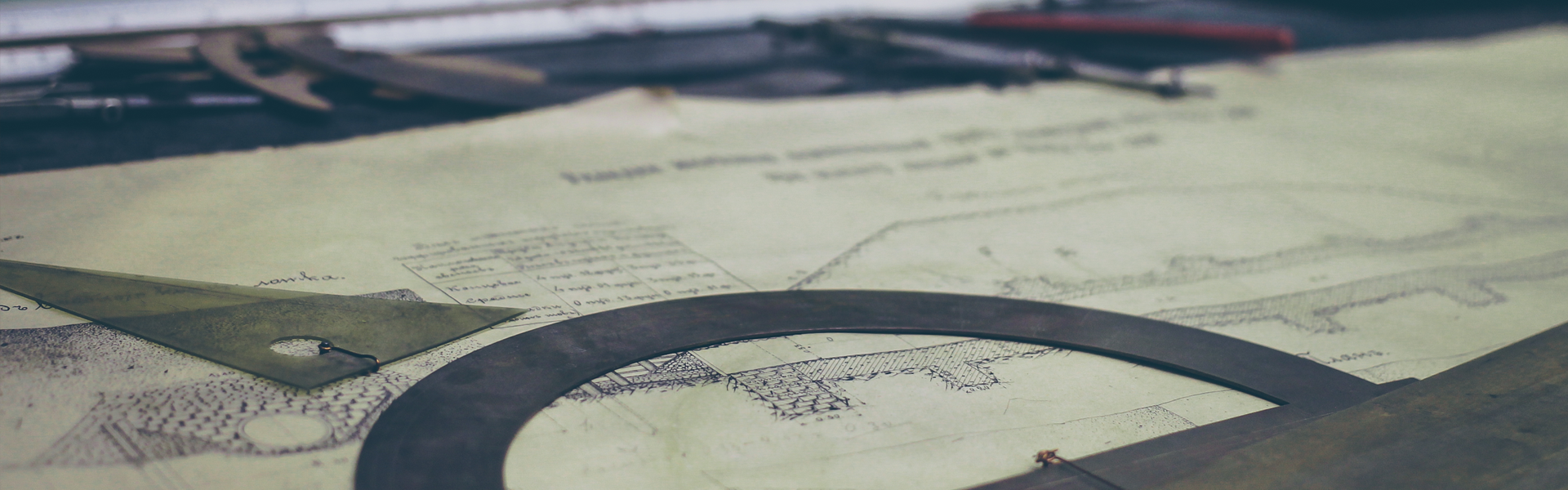반응형
모토로이에 기본적으로 포함된 음악듣기 어플이 상당히 수준미달인지라 다들 새로운 어플을 찾아서 설치하고 테스트하느라 고생하셨는데 막상 쓸만한 플레이어를 찾고 나면 뭔가 문제점이 발견되곤 합니다.
전 음악을 즐겨 듣는 사람이 아닌지라 크게 신경쓰진 않았으나 툭툭 튕기는 음악은 저에게도 거슬리더군요.
그래서 설치한것이 MortPlayer입니다.
끊김도 거의 없고 폴더를 추가하여 듣기도 가능하며 용량도 착한 어플이지요.
그런데 처음 실행하면 예상치 못한 난관에 막히게 되는데요. 한글이 나오지 않고 깨지는겁니다.
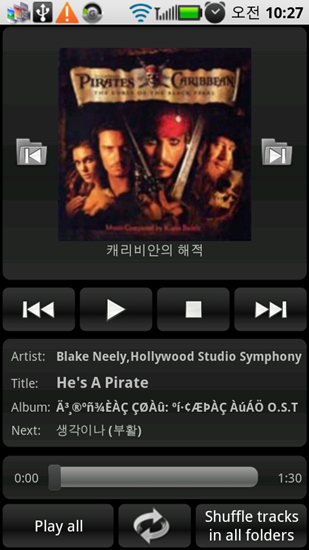
옛날에 윈앰프로 파일 하나하나 바꿔주던 기억이 있어서 이 작업을 해야하나 고민이 먼저 떠올랐는데(음악에 관심이 없는 사람들은 방법을 잘 모른답니다..;;) 여기저기 찾아보니 MP3 태그를 바꿔주는 방법이 있더군요.
그런데 어째 방법들이 다 복잡하길래 찾아봤습니다. 쉬운 방법을...
"Mp3tag" v2.45b
MP3 파일에 포함되어 있는 Title, Artist, Album 등의 내용을 말하는 MP3 태그를 변경하는 프로그램.
http://file.naver.com/pc/view.html?fnum=240300&cat=41
먼저 위의 프로그램을 설치하시기 바랍니다. 무료 프로그램입니다. 한글도 지원해요~
설치후 설정할것은 딱 한가지입니다.(프로그램의 다른 기능들은 알아서 사용하세요. 전 태그 바꾸는 설명만 합니다 ^^)
도구 > 설정으로 들어가시고...
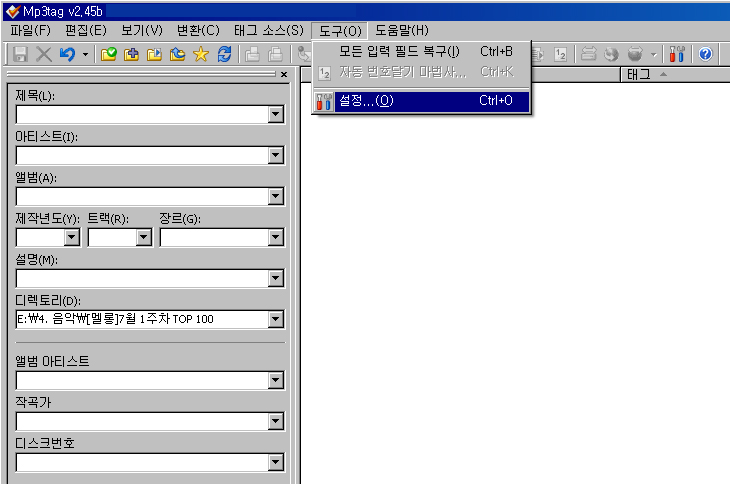
태그의 Mpeg항목에 들어가시면 처음엔 2.3에 체크가 되어 있습니다. 2.4에 체크하고 확인 누르세요.
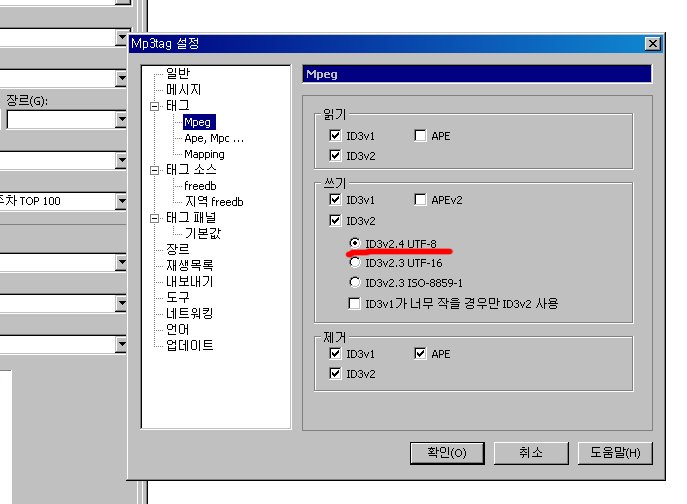
이젠 음악을 불러옵니다. 폴더로 불러오시면 됩니다.
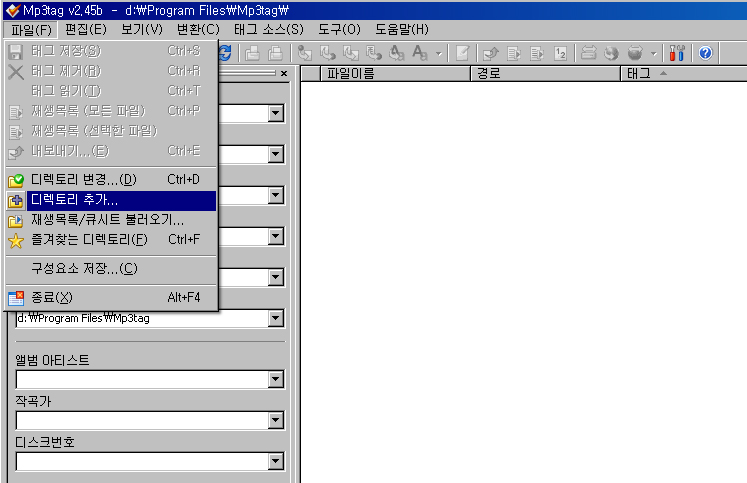
전 제 폰의 벨소리로 사용중인 캐러비안의해적 테마음악을 바꿔보겠습니다. 2.3으로 되어 있고 위에서 보셨듯이 한글이 깨져나옵니다.
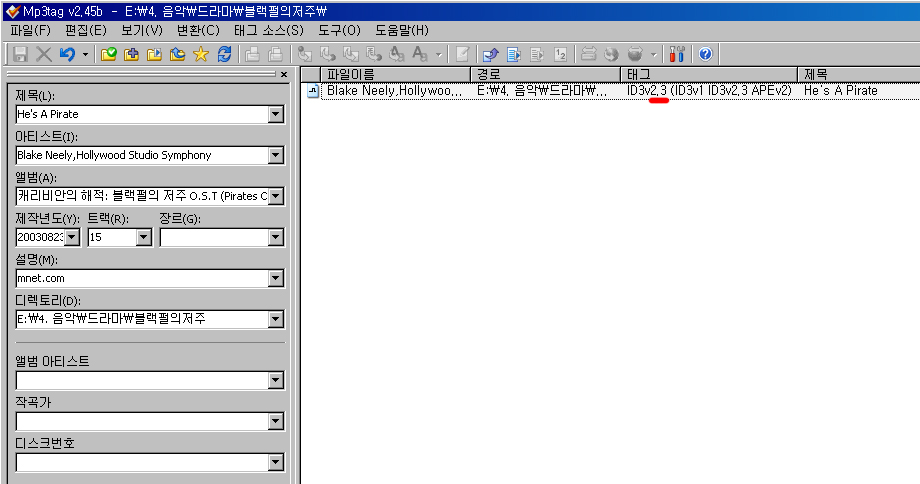
파일을 선택하고 그냥 저장만 누르시면 되는데 제가 일부러 파일 하나를 더 불렀습니다. 여러개의 음악을 불러들여서 모두 선택하게되면 아래의 빨간 동그라미처럼 <유지하기>가 생기는데요. 이것은 각 MP3파일마다 제목, 아티스트, 앨범등의 정보가 모두 달라서 저렇게 표시됩니다. 그냥 무시하셔도 되는데 혹시라도 태그를 바꾸고 싶거나 일괄 변경을 원하신다면 일괄변경이나 파일별로 따로 변경을 하시면 됩니다.
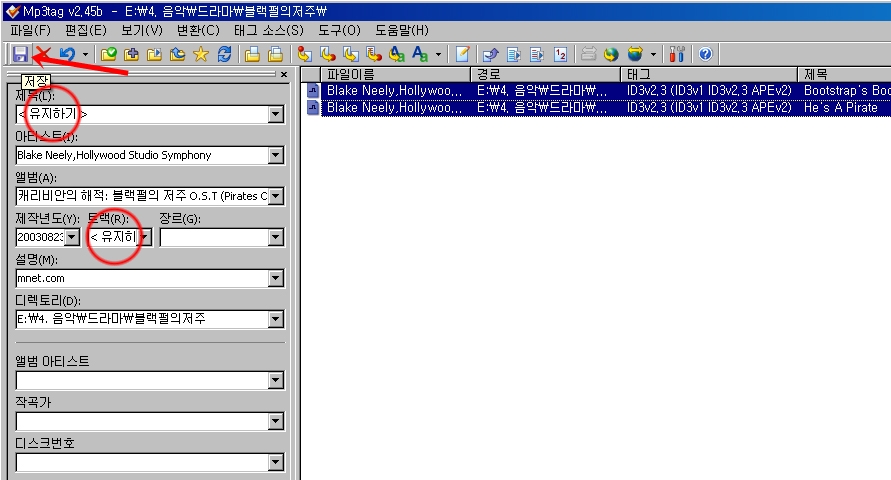
저장하기를 누르면 아래의 그림처럼 2.3이 2.4로 바뀌게 됩니다.
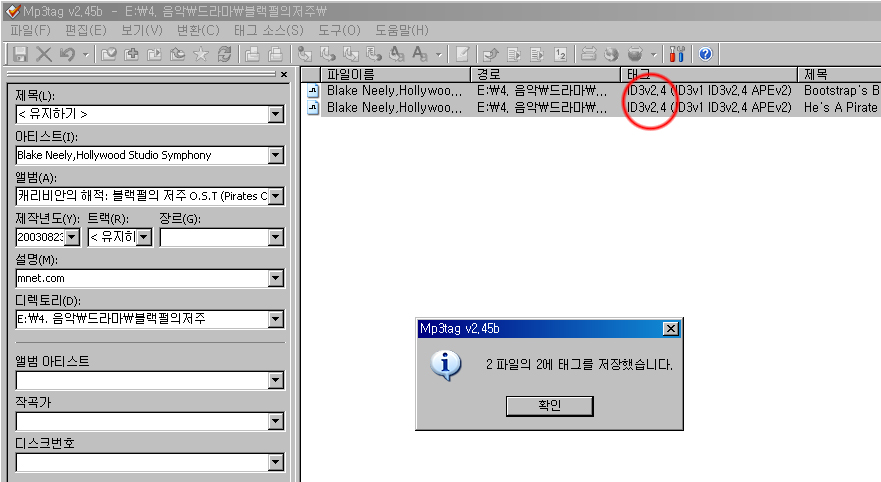
다시 MP3파일을 폰에 넣고 리로드 시키면 아래처럼 한글이 정상적으로 보여지게 됩니다.
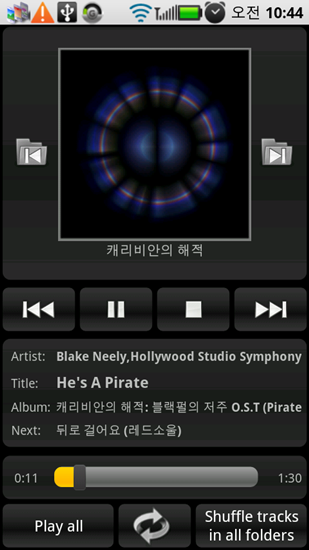
반응형
'스마트폰 > 모토로이' 카테고리의 다른 글
| 49개의 모토로이용 어플을 소개합니다. - 안드로이드 스마트폰 (28) | 2010.03.12 |
|---|---|
| MOTOROKR S9-HD Black Edition - 모토로이 이벤트 경품 (4) | 2010.03.11 |
| 모토로이의 배경을 자동으로 바꾸자 - WallpaperChange (4) | 2010.02.22 |
| 저렴한 모토로이용 가죽케이스(검) & 악세사리 - 스마트폰 안드로이드 (10) | 2010.02.20 |
| Automatic Task Killer, 관리 잘해줘야 성능 발휘하는 모토로이 (14) | 2010.02.19 |